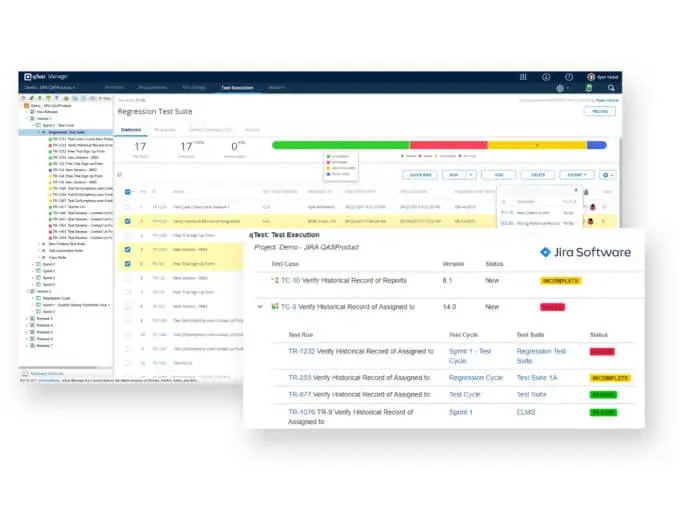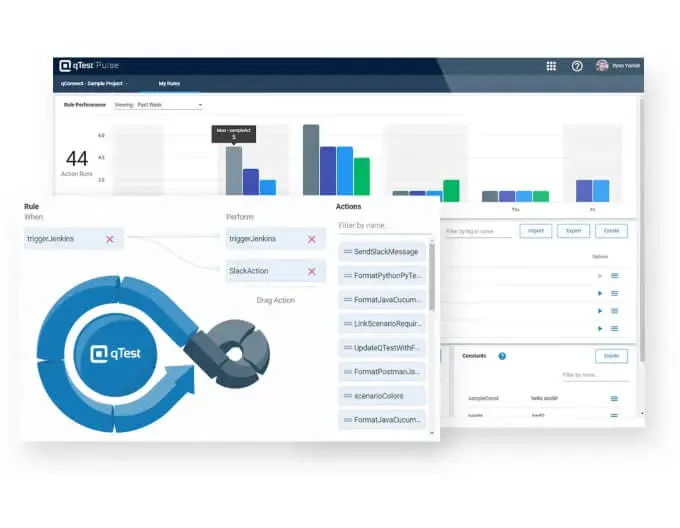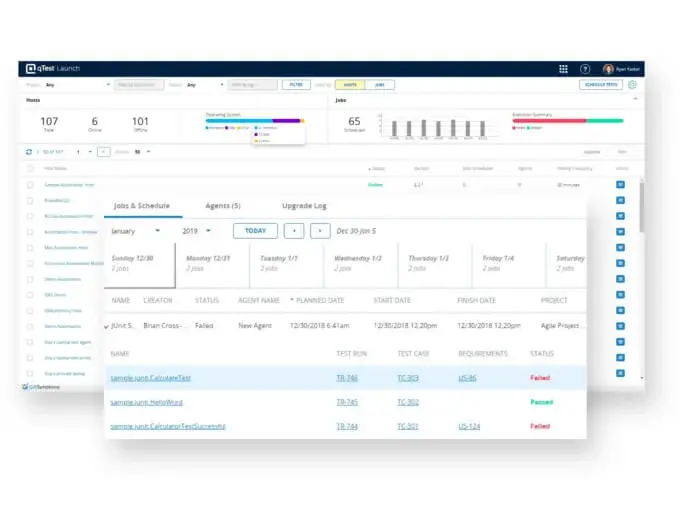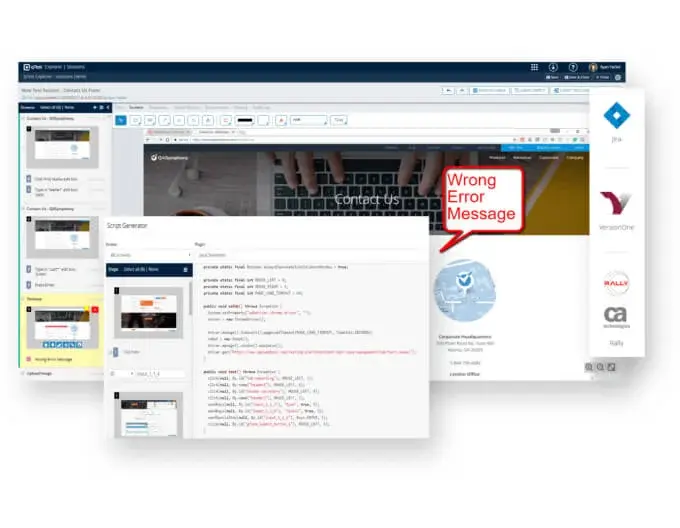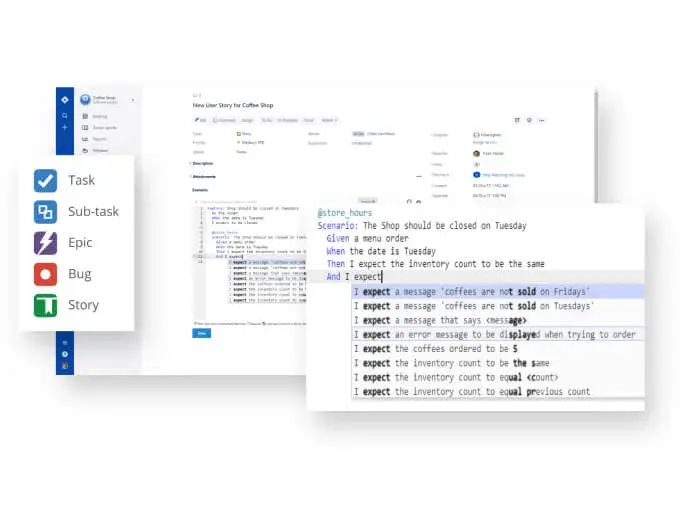qTest Manager
Testfallmanagement
Leistungsstarkes, anwenderfreundliches Testfallmanagement
- qTest Manager ist On-Premise und in der Cloud einsetzbar.
- Testaktivitäten lassen sich in Übereinstimmung mit Projektplänen planen und organisieren.
- Die intuitive Benutzeroberfläche und unser serviceorientiertes Customer Success Team helfen Ihrem Team, qTest schnell und sicher einzusetzen.